Atualizado em July 2025: Pare de receber mensagens de erro que tornam seu sistema mais lento, utilizando nossa ferramenta de otimização. Faça o download agora neste link aqui.
- Faça o download e instale a ferramenta de reparo aqui..
- Deixe o software escanear seu computador.
- A ferramenta irá então reparar seu computador.
Às vezes, você pode ter visto uma mensagem de que algum programa parou de responder em seu computador Windows. As razões para tal
Programas que não respondem
ou
Programa parou de funcionar ou responder
podem ser muitas e lá as opções de solução de problemas também são diferentes. Já abordamos os seguintes assuntos:
- O PowerPoint não está respondendo
- Outlook não está respondendo
- O servidor DNS não está respondendo
- Windows não está respondendo
- O Internet Explorer não está a responder.
Hoje vamos dar uma olhada em alguns outros cenários comuns onde você pode encontrar um
Programa não responde
Mensagem.
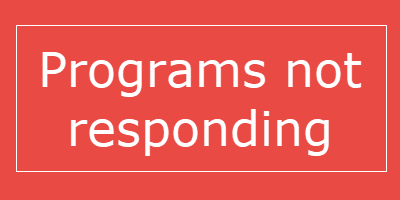
Tabela de Conteúdos
Programas que não respondem no Windows
Se um Programa não está respondendo, isso significa que um problema ocorreu no programa e está, portanto, interagindo mais lentamente do que o normal com o Windows. Você pode optar por esperar que ele comece a funcionar automaticamente ou você pode terminar ou matar o processo.
A causa provável para isto é:
- Falta de recursos de computador disponíveis para o programa iniciar ou executar corretamente
- Computador infectado com malware
- Conflito entre dois softwares
- Incompatibilidade com a versão do sistema operativo
- As entradas de arquivo ou de registro do programa podem ter sido corrompidas
As ações que você pode tomar se enfrentar tal situação são:
- Terminar ou matar o processo do programa
- Varredura completa do seu PC com o seu software antivírus.
- Relançar o programa e ver se ele funciona
- Reinicie o computador e veja se ele funciona corretamente
- Veja se o problema ocorre quando você inicializa no Estado de inicialização limpa. Aqui você pode tentar manualmente identificar conflitos.
- Reinstalar o software
- Desactivar a aceleração dos gráficos de hardware e ver.
-
Se o programa usa add-ins ou extensões, inicie o programa no modo de segurança e veja. Se necessário, verifique os add-ins e desative ou remova os infratores. Para executar um programa no modo Sem add-ons ou no modo de segurança, você geralmente abre a caixa Executar, digite o nome/executável do programa e use o parâmetro /safe. Por exemplo
outlook /safe - Tenta aumentar a RAM.
Uma última coisa! Você também pode otimizar o computador para o desempenho. Limpe o Espaço em Disco, desinstale programas indesejados, execute o Programa e os Solucionadores de Problemas de Manutenção do Sistema
.
Abra um prompt de comando elevado, digite o seguinte e pressione Enter para executar o solucionador de problemas de desempenho
.
msdt.exe /id PerformanceDiagnostic
Esta solução de problemas ajuda o usuário a ajustar as configurações para melhorar a velocidade e o desempenho do sistema operacional.
A impressora não responde
Atualizado: julho 2025.
Recomendamos que você tente usar esta nova ferramenta. Ele corrige uma ampla gama de erros do computador, bem como proteger contra coisas como perda de arquivos, malware, falhas de hardware e otimiza o seu PC para o máximo desempenho. Ele corrigiu o nosso PC mais rápido do que fazer isso manualmente:
- Etapa 1: download da ferramenta do reparo & do optimizer do PC (Windows 10, 8, 7, XP, Vista - certificado ouro de Microsoft).
- Etapa 2: Clique em Iniciar Scan para encontrar problemas no registro do Windows que possam estar causando problemas no PC.
- Clique em Reparar tudo para corrigir todos os problemas
Se você receber um
A impressora não responde
Execute a mensagem Solução de problemas da impressora e veja. Verifique se você está usando a versão mais recente do driver da impressora.
Programa parou de funcionar
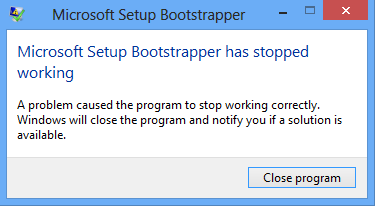
Estas mensagens também o ajudarão se você receber uma mensagem de que o Programa parou de funcionar:
- Microsoft Word parou de funcionar
- Display driver parou de responder
- Modern Setup Host deixou de funcionar
- Microsoft Setup Bootstrapper parou de funcionar
- Windows Host Process Rundll32 parou de funcionar
- Protecção Stub deixou de funcionar
- Managed SQL Server installer parou de funcionar
- O substituto do COM parou de trabalhar.
Tudo de bom!
RECOMENDADO: Clique aqui para solucionar erros do Windows e otimizar o desempenho do sistema
Estevan descreve-se como um grande fã do Windows que gosta de resolver os erros do Windows 10 mais do que qualquer outra coisa e conversar sobre tecnologias MS normalmente.
